この記事では、現在キャリアで使っているiPhone11をワイモバイルへMNP乗り換えする手順を実際の画像を交えて解説しています。
「難しそう」というイメージを持つ方も多いですが、実はiPhone11はワイモバイルへ簡単に乗り換えることが可能です。
- キャリアで使っているiPhone11をSIMロック解除する
- ワイモバイルでSIM単体を契約する
- 持ち込んだiPhone 11に契約したSIMカードを挿す
- ワイモバイルの初期設定をする
初めてワイモバイルへ乗り換える方でも1~10まで理解できるように解説しています。
『いま使っているiPhone11をそのままワイモバイルで使いたい!』
という方はぜひ参考にして頂けると嬉しいです!
現在Yモバイルでは、「Y!mobileオンライン」「Yahoo!モバイルオンライン」共にお得なキャンペーンを実施しています。詳しい内容は最新のキャンペーン情報で解説していますので合わせて参考にしてください。
| 申込み先 | キャンペーン(6月) |
|---|---|
| ワイモバイル (公式店) | 新規、MNPで最大20,000円相当のPayPayポイント。端末大幅割引など随時開催中。 |
| ワイモバイル ヤフー店 | 他社からのMNP+SIMのみ(eSIM)で最大23,000円相当のPayPayポイント。他社からのMNP時で端末の大幅割引があり |
目次
iPhone11をワイモバイルで使う手順を確認しよう
キャリア版iPhone11を持ったまま、YモバイルへMNP乗り換えるするには5つの手順で完了します。
↓ ↓
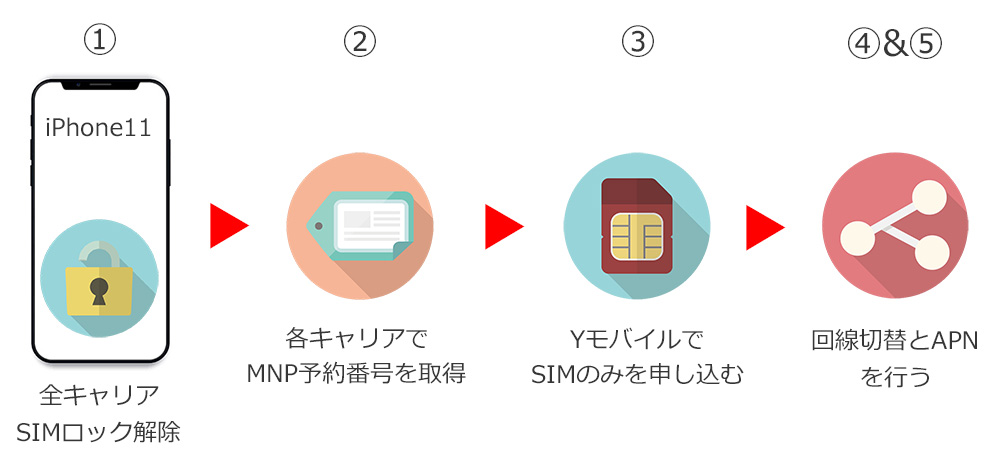
①SIMロック解除をする
↓
②キャリアからMNP予約番号を取得する
↓
③YモバイルでSIMカードのみを申し込む
↓
④SIMカードが届いたら回線切替をする
↓
⑤iPhone11でYモバイルのAPNをする
ステップ①:キャリア版のiPhone11をYモバイルで使うにはSIMロック解除は必須
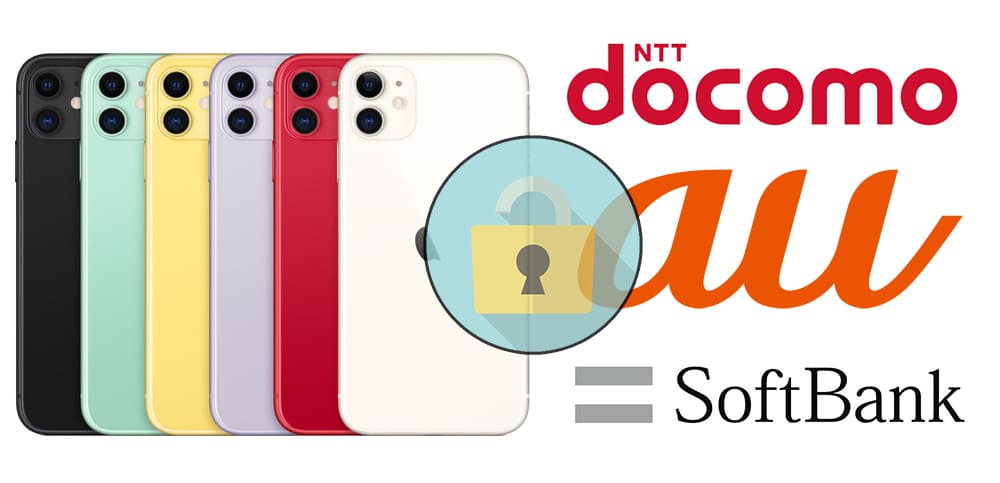
Yモバイルでどの端末が使えるのか把握できる「動作確認端末一覧」でも確認できますが、キャリアで購入したiPhone11をYモバイルで使うにはSIMロック解除が必要になります。
↓ ↓
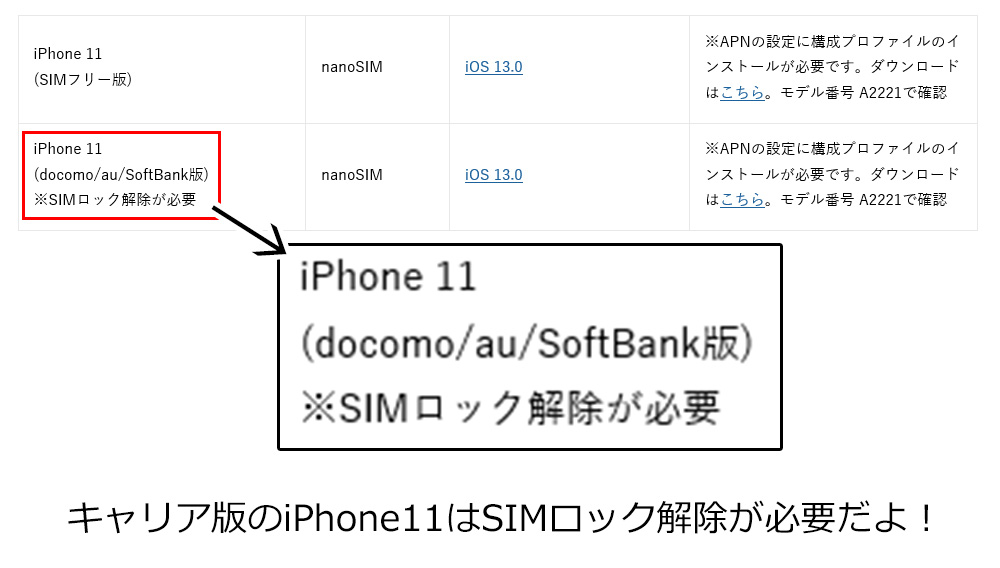
各キャリアのiPhone11をSIMロック解除の条件と手順
キャリアで利用中のiPhone11をSIMロック解除するには以下の条件に該当していればOKです。
基本となるSIMロック解除の条件は以下のとおり。
- 契約者本人である
- 購入日から100日経過した機種であること
- 一括購入の場合は即時解除できる
- 支払いの未納をしていない方
- 故障していない
- ネットワーク利用制限がかかっていない
- SIMロック解除対象端末である
SIMロック解除の手順は、各キャリア全てオンライン上からSIMロック解除は行えます。
また、オンラインで行えばSIMロック解除は無料です!
| キャリア | SIMロック解除手順 |
| ドコモ | 【My docomo】にログインして左上のメニューをクリック>「サービス一覧」からSIMロック解除を選択>IMEIを入力>「SIMロック解除を申込む」と「SIMロック解除の注意事項に同意する」にチェック>「手続きを完了する」で完了 |
| au | 【My au】>「SIMロック解除のお手続き」>「SIMロック解除のお手続き」>4桁の暗証番号を入力>端末のSIMロック解除可否を確認>SIMロック解除可能な端末だった場合、左上のチェックを入れ選択>内容確認後>「この内容で申し込む」で完了 |
| ソフトバンク | 【My SoftBank】>【契約・オプション管理】>「関連メニュー」から「SIMロック解除手続き」>IMEIを入力>「解除手続きをする」で完了 |
別記事でも実際の画像を交えたレビュー記事があるので、心配な方は以下記事を参考にして頂ければと思います。



IMEI番号は、
- 【設定】>【一般】>【情報】
- 電話アプリで「*#06#」を入力
のどちらからでも確認できます。
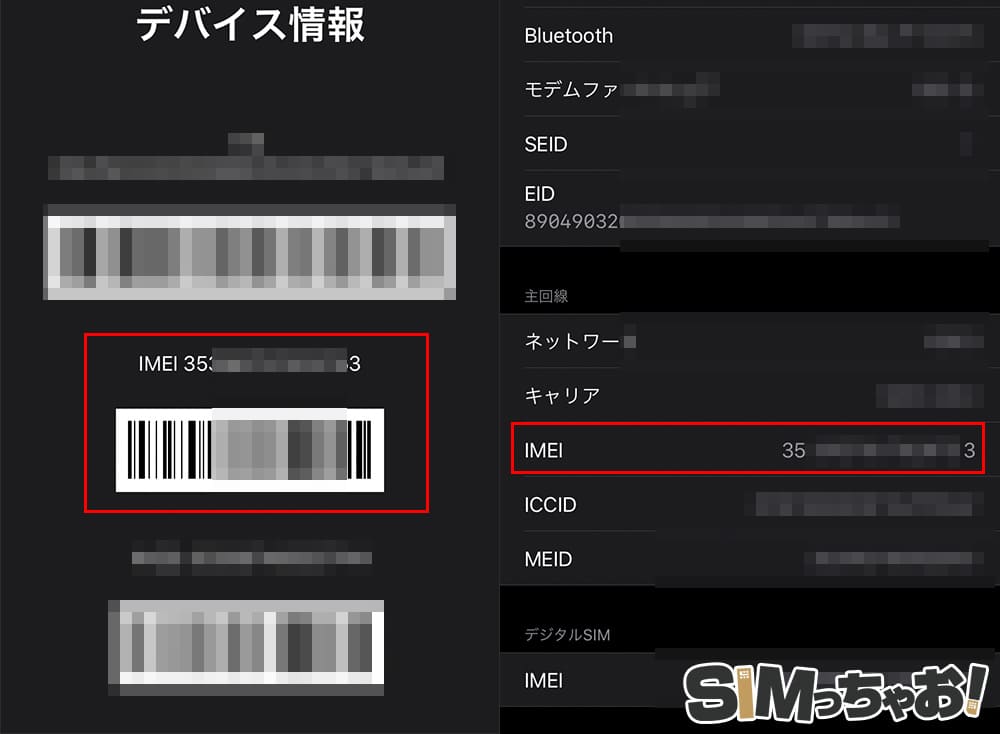
| 申込み先 | キャンペーン(6月) |
|---|---|
| ワイモバイル (公式店) | 新規、MNPで最大20,000円相当のPayPayポイント。端末大幅割引など随時開催中。 |
| ワイモバイル ヤフー店 | 他社からのMNP+SIMのみ(eSIM)で最大23,000円相当のPayPayポイント。他社からのMNP時で端末の大幅割引があり |
ステップ②:キャリアからMNP予約番号を取得しよう

キャリアのiPhone11のSIMロック解除が完了したら、次は「MNP予約番号の発行」です。
MNP予約番号の取得手順で一番簡単なのは「電話」からの取得です。
↓ ↓
| MNP予約番号の取得方法 | |
| ドコモ | ドコモの携帯から:151 一般電話から:0120-800-000 |
| au | 0077-75470 |
| ソフトバンク | ソフトバンク携帯電話から *5533 |
| 受付時間:午前9時~午後8時(年中無休) | |
電話でのMNP予約番号取得はオペレータから以下の、
- MNP(解約)に伴う説明
- MNP転出手数料3,000円の説明
- 違約金の説明(契約更新月以外の方)
- 端末残金の一括か分割か(残金が残っている方)
- 簡単なアンケート
の流れに沿って進み、これら15分程度の後に「MNP予約番号」と「MNP予約番号の有効期限」を口頭で伝えられます。
電話終了後にSMSでも以下画像のように「MNP予約番号」と「有効期限」は送られてきます。

MNP予約番号を取得したら当日~2日以内にはYモバイルへ申込もう
取得したMNP予約番号の有効期限は予約当日を含め15日間です。
ですが、
Y!mobileへは「MNP予約番号」は有効期限の残日数が10日以上残っていることが条件なので、余裕をもって取得後2日以内に申し込みましょう
↓ ↓
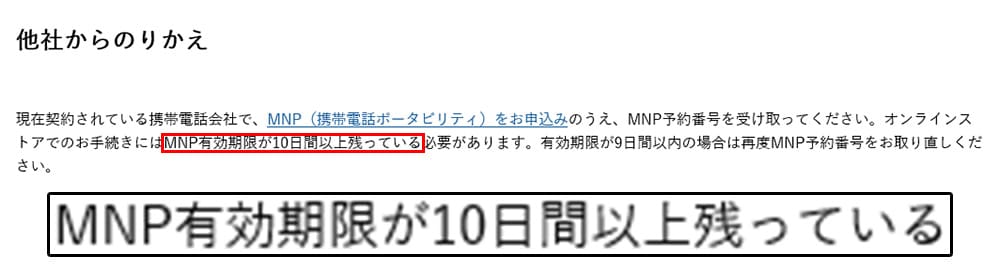
ステップ③:ワイモバイルへ申込もう

キャリア版iPhone11をそのまま使う場合は、「SIMのみ」だけを申込むんだよ
今回は、現在キャリアで購入したiPhone11をそのままYモバイルで使う手順をベースに解説しています。
その場合、Yモバイルで申込むのは「SIMカードのみ」となります↓
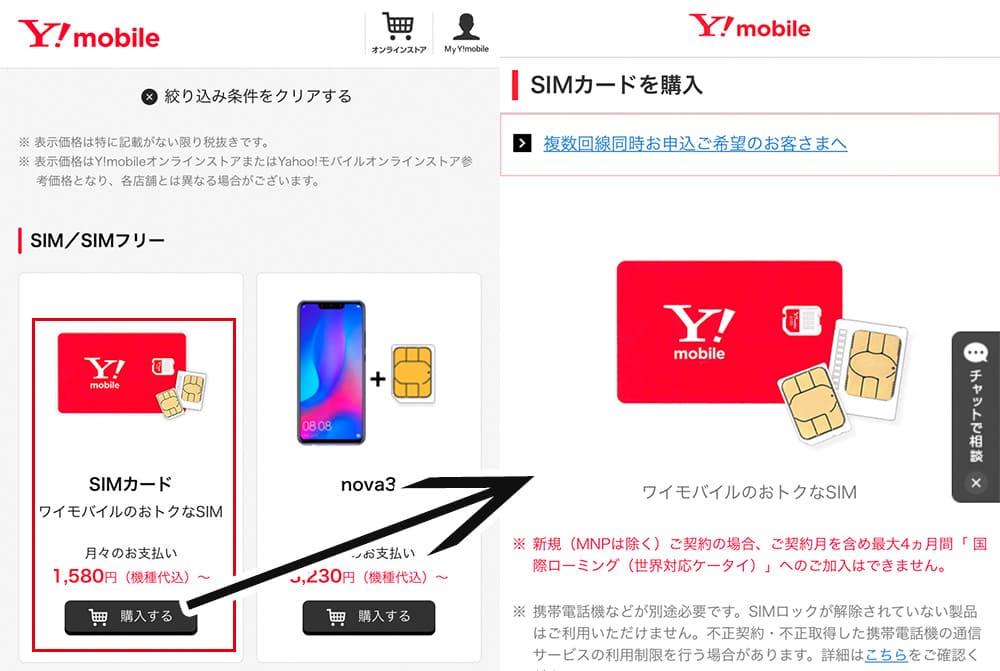
また、iPhone11は「nanoSIMサイズ」を使うので、申込みでは【nano】を選択しましょう。
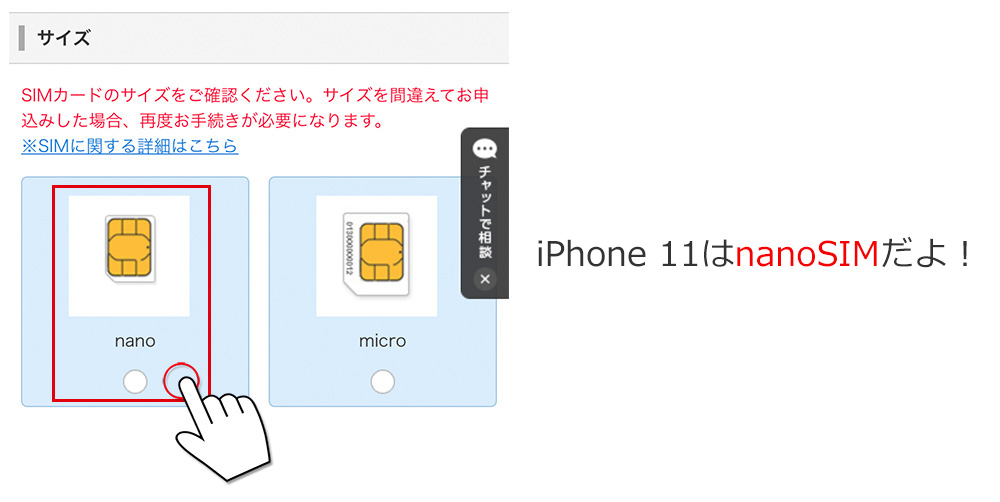
Yモバイルの大まかな申込み手順は以下の通りです↓
- SIMのみを選択する
- SIMカードサイズ「nano」を選択
- 契約方法で「のりかえ」を選び、現在使っているキャリアを選択
- 料金プランおよびオプションを選択
- 本人確認書類のアップロード
- MNP予約番号の入力
- 契約者情報(名前や住所)の入力
- 支払い方法の入力
重複になりますが、今回はキャリアで使っているiPhone11をそのままワイモバイルで使う手順をベースに紹介しているので、契約方法は「のりかえ」を選択します。
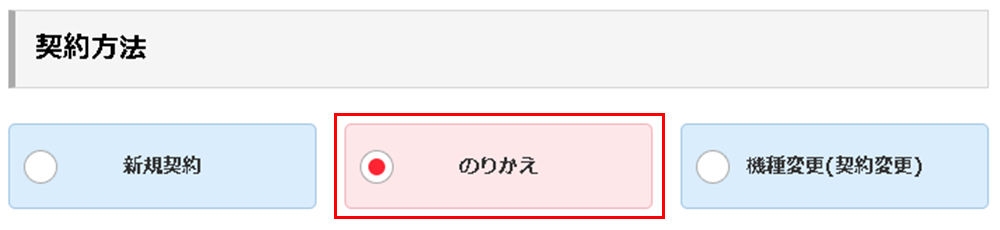
あとは、自分が希望する料金プランを選んだり、個人情報を入力していけばOKです。

最後に申込み内容をチェックして、申し込みを完了させれば無事終了です。後はワイモバイルからSIMカードが届くの待ちましょう。
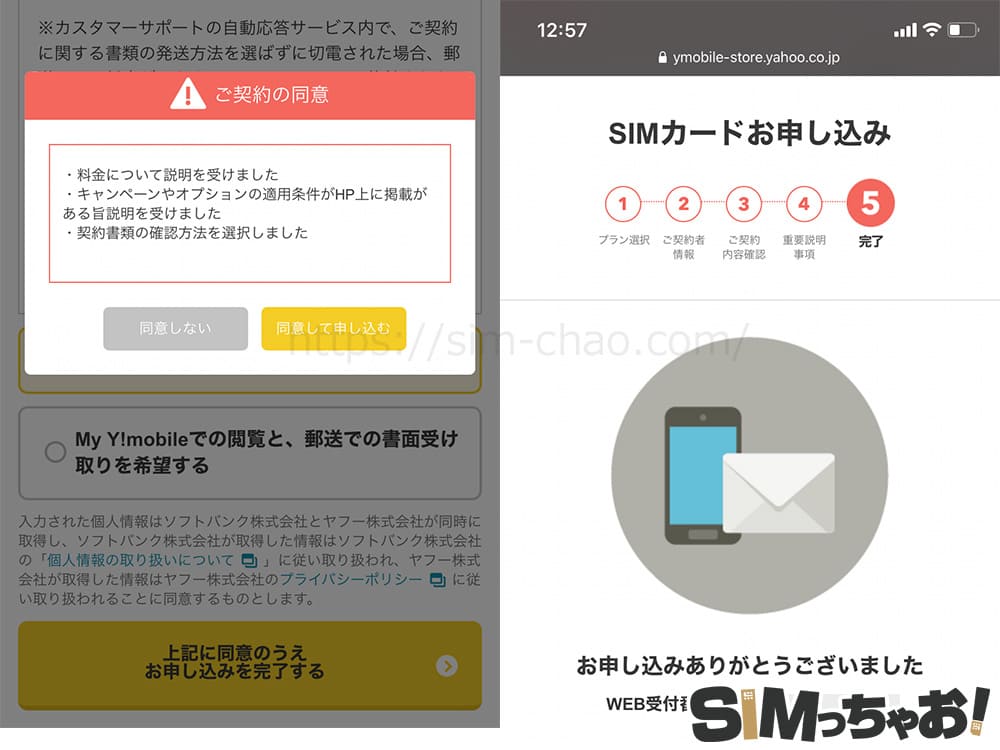
※「Yahoo!モバイルオンライン経由」で申し込むと、受付完了メールの他に特典通知も届きます↓
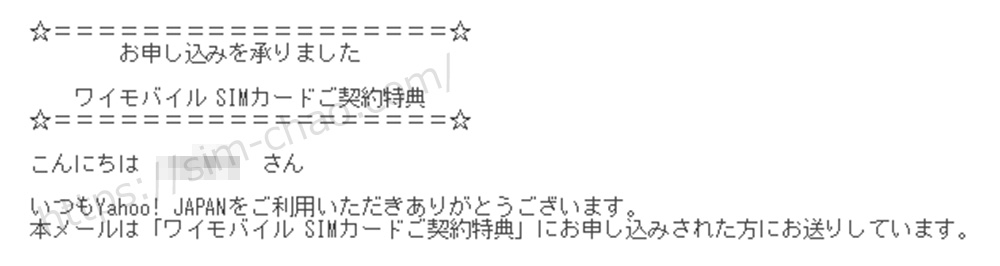
| 申込み先 | キャンペーン(6月) |
|---|---|
| ワイモバイル (公式店) | 新規、MNPで最大20,000円相当のPayPayポイント。端末大幅割引など随時開催中。 |
| ワイモバイル ヤフー店 | 他社からのMNP+SIMのみ(eSIM)で最大23,000円相当のPayPayポイント。他社からのMNP時で端末の大幅割引があり |
「SIMのみ」の申込みは特典が満載!

申込みタイミングで開催しているキャンペーンは異なりますが、「Yモバイルオンライン ヤフー店」経由大量のPayPayポイントが取得できちゃいます。
| 申込み先 | キャンペーン(6月) |
|---|---|
| ワイモバイル (公式店) | 新規、MNPで最大20,000円相当のPayPayポイント。端末大幅割引など随時開催中。 |
| ワイモバイル ヤフー店 | 他社からのMNP+SIMのみ(eSIM)で最大23,000円相当のPayPayポイント。他社からのMNP時で端末の大幅割引があり |
ステップ④:SIMカードが届いたら回線切替をしよう

ワイモバイルの切替はSIMカードが発送完了通知のメール内に詳細が記載されています。
↓ ↓
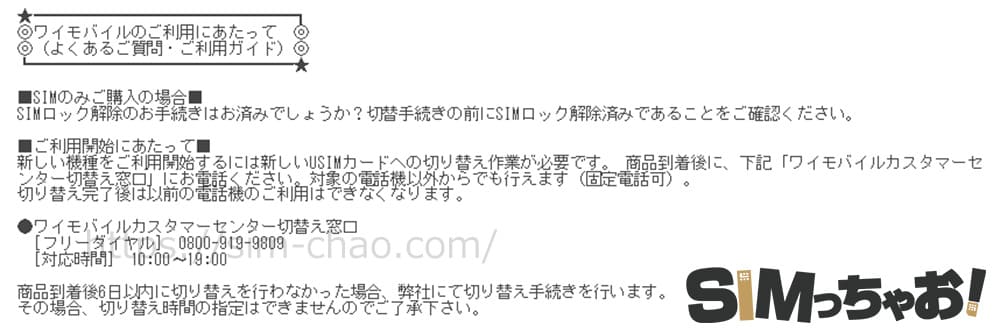
・フリーダイヤル:0800-919-9809
・対応時間:10:00~19:00
この他にも「iPhone初めてガイド」や「初期設定」に関するpdfが添付されているので、ワイモバイルのSIMカードが届くまで目を通しておきましょう
これで、無事にキャリアで使っていたiPhone11の電話番号がワイモバイルで使えるようになり完了です。
※回線が切り替わったと同時に、今まで利用していたキャリアは自動で解約となります。
ステップ⑤:最後にAPN(ネットワーク設定)をしよう
「APN」とはワイモバイルの電波を拾えるようにする初期設定のことを言います。
聞こえま難しいですが、専用のダウンロードページからたった1つ「構成プロファイル」をインストールするだけです。
①Wi-Fi環境を準備しておく
②iPhoneの電源をオフにする
③iPhone側面にあるSIMスロットを取り出す
④YモバイルのSIMカードをセットし、再び戻す
⑤電源を入れ、iOSが最新バージョンにアップデートされていれば完了
⑥Wi-Fiを切断して、ちゃんと繋がるか確認する
※iPhone11はiOSが最新バージョンになっていれば、SIMカードを挿すだけでAPNは完了します。
設定作業は、以下を参照して作業してください。
iPhone:https://www.ymobile.jp/support/faq/view/21484


SIMスロットは少し強めに押し込めば簡単に取り出せます。
APNが完了すれば全て完了です!!
お疲れ様でした!!
Yモバイルの利用が開始になったら「My Y!mobile」の登録もやっておくと便利なので、申込み完了後にでもサラっと確認して頂ければ幸いです。

【補足】:「SIMカードのみ」の乗り換えは写真や電話帳、アプリは全てそのままだよ
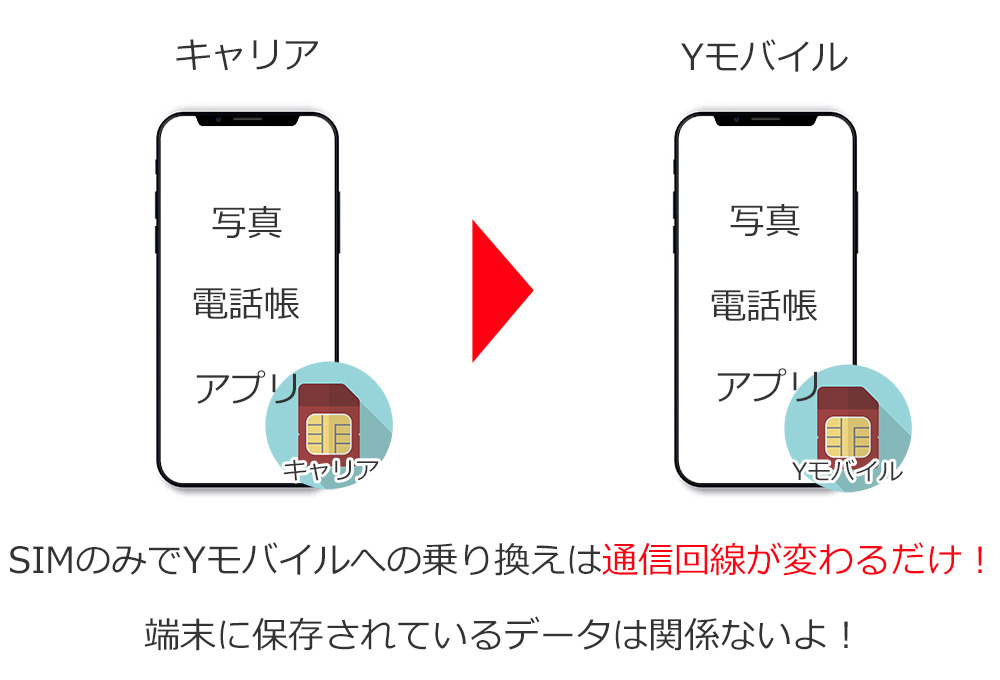
キャリアで使っている端末をそのままYモバイルで利用する方の場合、変わるのはSIMカードだけです。
要は受信する通信回線が変わるだけなので、端末に保存されている写真や電話帳、アプリ関連など全て同じ状態で利用できます。
まとめ:iPhone11をワイモバイルで使うのは超簡単!1つ1つ丁寧に行えば失敗なし!
以上がキャリアで使っているiPhone11をそのままワイモバイルで使う手順でした!
「Yモバイルへの乗り換え」って聞くと難しいイメージを持ってしまいがちになりますが、1つ1つ丁寧にやっていけば、考えているよりもずっと簡単です。
- 自分に合った申込み先を選ぼう
- キャリア版のiPhone11をそのままYモバイルで使う場合は、全キャリアSIMロック解除が必須!
- MNP予約番号を発行したら、最低2日以内にはYモバイルへ乗り換えよう
- クレジットカードや本人確認書類も合わせて用意しておくと便利!
- YモバイルのSIMカードが届いたら「回線切替」を行う
- SIMカードのみの方は、APN設定もしておく!
- Yモバイルの利用が開始になったら「My Y!mobile」の設定はしておこう
こうやって文章にすると、長い感じがしますが実際にキャリアからMNPでワイモバイルに乗り換えてみると、考えている以上に簡単です。
また、申込み途中でわからない箇所が出ても、チャット機能を使ってその場ですぐ質問もできちゃいます。(※混雑時は出現しない時もあります。)
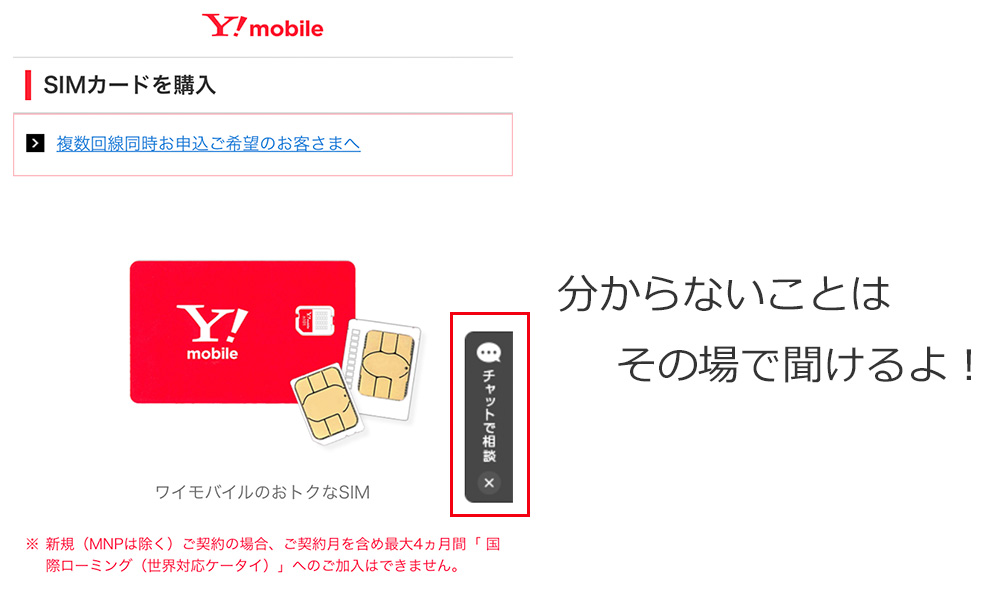
スマホ代はこれから一生付き合っていく大きな固定費なので、「毎月のスマホ代もっと安くならないかな。。」と悩んでいる方は、ぜひ参考にしてくださいね
最後は、自分に合ったキャンペーンを使えば完璧です!!
| 申込み先 | キャンペーン(6月) |
|---|---|
| ワイモバイル (公式店) | 新規、MNPで最大20,000円相当のPayPayポイント。端末大幅割引など随時開催中。 |
| ワイモバイル ヤフー店 | 他社からのMNP+SIMのみ(eSIM)で最大23,000円相当のPayPayポイント。他社からのMNP時で端末の大幅割引があり |













